Вирус шифровальщик COMODO
Как удалить шифровальщик и восстановить данные
Как только троян-вымогатель / шифровальщик попадает в вашу систему, уже поздно пытаться спасти несохраненные данные. Удивительно, но многие киберпреступники не отказываются от своих обязательств после оплаты выкупа и действительно восстанавливают ваши файлы. Конечно, никто гарантий вам не даст. Всегда есть шанс, что злоумышленник заберет деньги, оставив вас наедине с заблокированными файлами.
Тем не менее, если вы столкнулись с заражением шифровальщиком, не стоит паниковать. И даже не думайте платить выкуп. Сохраняя спокойствие и хладнокровие, проделайте следующие шаги:
1. Запустите антивирус или антивирусный сканер для удаления трояна
Строго рекомендуется удалить заражение в безопасном режиме без сетевых драйверов. Существует вероятность того, что шифровальщик мог взломать ваше сетевое подключение.
Удаление вредоносной программы является важным шагом решения проблемы. Далеко не каждая антивирусная программа сможет справится с очисткой. Некоторые продукты не предназначены для удаления данного типа угроз. Проверьте, поддерживает ли ваш антивирус данную функцию на официальном сайте или связавшись со специалистом технической поддержки.
Основная проблема связана с тем, что файлы остаются зашифрованы даже после полного удаления вредоносного заражения. Тем нем менее, данный шаг как минимум избавит вас от вируса, который производит шифрование, что обеспечит защиту от повторного шифрования объектов.
Попытка расшифровки файлов без удаления активной угрозы обычно приводит к повторному шифрованию. В этом случае вы сможете получить доступ к файлам, даже если заплатили выкуп за инструмент дешифрования.
2. Попробуйте расшифровать файлы с помощью бесплатных утилит
Опять же, вы должны сделать все возможное, чтобы избежать оплаты выкупа. Следующим шагом станет применение бесплатных инструментов для расшифровки файлов. Обратите внимание, что нет гарантий, что для вашего экземпляра шифровальщика существует работающий инструмент дешифрования. Возможно ваш компьютер заразил зловред, который еще не был взломан.
“Лаборатория Касперского”, Avast, Bitdefender, Emsisoft и еще несколько вендоров поддерживают веб-сайт No More Ransom!, где любой желающий может загрузить и установить бесплатные средства расшифровки.
Первоначально рекомендуется использовать инструмент Crypto Sheriff, который позволяет определить ваш тип шифровальщика и проверить, существует ли для него декриптор. Работает это следующим образом:
- Выберите и загрузите два зашифрованных файла с компьютера.
- Укажите на сайте электронный адрес, который отображается в информационном сообщение с требованием выкупа.
- Если адрес электронной почты неизвестен, загрузите файл .txt или .html, содержащий заметки шифровальщика.
Crypto Sheriff обработает эту информацию с помощью собственной базы данных и определит, существует ли готовое решение. Если инструменты не обнаружены, не стоит отчаиваться. Одни из декрипторов все-равно может сработать, хотя вам придется загрузить и протестировать все доступные инструменты. Это медленный и трудоемкий процесс, но это дешевле, чем платить выкуп злоумышленникам.
Инструменты дешифрования
Следующие инструменты дешифрования могут расшифровать ваши файлы. Нажмите ссылку (pdf или инструкция) для получения дополнительной информации о том, с какими вымогателями работает инструмент:
Количество доступных декрипторов может изменяться с течением времени, мы будем регулярно обновлять информацию, проверяя веб-сайт No More Ransom!
Запустить средство дешифрования файлов совсем несложно. Многие утилиты поставляются с официальной инструкцией (в основном это решения от Emsisoft, Kaspersky Lab, Check Point или Trend Micro). Каждый процесс может немного отличаться, поэтому рекомендуется предварительно ознакомиться с руководством пользователя.
Рассмотрим процесс восстановления файлов, зашифрованных трояном-вымогателем Philadelphia:
- Выбираем один из зашифрованных файлов в системе и файл, который еще не был зашифрован. Помещает оба файла в отдельную папку на компьютере.
- Загружает средство дешифрования Philadelphia и перемещаем его в папку с нашими файлами.
- Выбираем оба файла и перетаскиваем их на иконку исполняемого файла декриптора. Инструмент запустит поиск правильных ключей для дешифрования.
- После завершения работы, вы получите ключ дешифрования для восстановления доступа ко всем заблокированным шифровальщикам файлам.
- Затем нужно принять лицензионное соглашение и выбрать варианты расшифровки. Вы можете изменить местоположение объектов и опционально сохранить зашифрованные версии.
- В конечном итоге появится сообщение об успешном восстановлении файлов.
Повторимся, что данный процесс не сработает, если для вашего конкретного экземпляра шифровальщика не существует декриптора. Так как многие пользователи предпочитают заплатить выкуп, а не искать альтернативные способы решения проблемы, даже взломанные шифровальщики активно используются киберпреступниками.
Если есть резервная копия: очистите систему и восстановите бэкап
Шаги 1 и 2 будут эффективны только при совместном использовании. Если они не помогут, то используйте следующие рекомендации.
Надеемся, что у вас есть рабочая резервная копия данных. В этом случае даже не стоит задумываться об оплате выкупа – это может привести к более серьезным последствиям, чем ущерб от первичного заражения.
Самостоятельно или делегировав задачу системному администратору, выполните полный сброс системы и восстановите ваши файлы из резервной копии. Защита от действия шифровальшиков – это важная причина использования инструментов резервного копирования и восстановления файлов.
Пользователи Windows могут использовать полный сброс системы до заводских настроек. На официальном сайте Microsoft доступны рекомендации по восстановлению зашифрованных троянами файлов.
Как защититься от шифровальщиков за минуту
Как защититься от шифровальщиков за минуту

Добрый день уважаемые читатели и гости блога, как вы помните в мае 2017 года, началась масштабная волна заражения компьютеров с операционной системой Windows, новым вирусом шифровальщиком, по имени WannaCry, в результате чего он смог заразить и зашифровать данные, более чем на 500 000 компьютеров, вы только вдумайтесь в эту цифру. Самое страшное, что данная разновидность вирусов, практически не отлавливается современными антивирусными решениями, что делает его еще более угрожающим, ниже я вам расскажу метод, как обезопасить свои данные от его влияния и как защититься от шифровальщиков за минуту, думаю вам это будет интересно.
Что такое вирус шифратор
Вирус шифровальщик – это разновидность троянской программы, в задачи которой входит заражение рабочей станции пользователя, выявления на нем файлов необходимого формата (например, фото, аудиозаписи, видео файлы) их последующее шифрование со сменой типа файла, в результате чего пользователь их больше не сможет открыть, без специальной программы дешифратора. Выглядит это вот так.
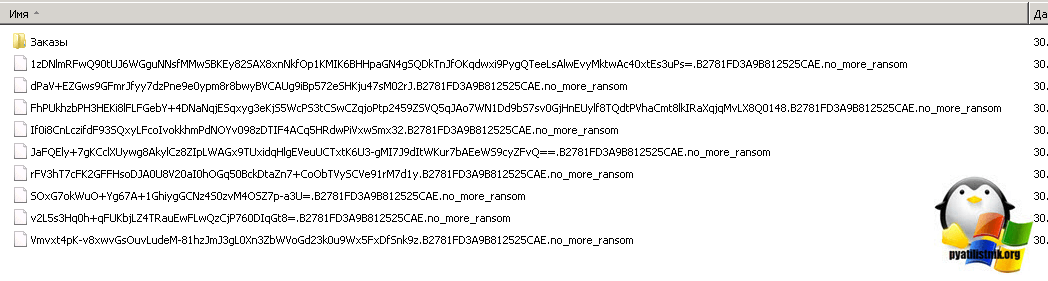
Форматы зашифрованных файлов
Самыми распространенными форматами файлов после шифрования являются:
Последствия вируса шифровальщика
Опишу самый распространенный случай в котором задействован вирус шифратор. Представим себе обычного пользователя в любой абстрактной организации, в 90 процентах случаев у пользователя есть интернет за его рабочим местом, так как с помощью него он приносит прибыль компании, он совершает серфинг в интернет пространстве. Человек не робот и может отвлекаться от работы, просматривая интересные ему сайты, или сайты которые ему посоветовал его друг. В результате этой деятельности, он может заразить свой компьютер шифровальщиком файлов, сам того не подозревая и узнать об этом, тогда, когда уже будет поздно. вирус сделал свое дело.
Вирус в момент своей работы старается обработать все файлы, к которым у него есть доступ, тут и начинается, что важные документы в папке отдела, к которым у пользователя есть доступ, вдруг превращаются в цифровой мусор, локальные файлы и многое другое. Понятно, что должны быть резервные копии файловых шар, но как быть с локальными файлами, которые могут составлять всю работу человека, в результате компания теряет деньги, за простой работы, а системный администратор выходит из зоны комфорта и тратит свое время на расшифровку файлов.
То же самое может быть и у рядового человека, но последствия тут локальные и касаются лично его и его семьи, очень печально видеть случаи, когда вирус зашифровал все файлы, включая семейных архив фотографий и у людей не осталось резервной копии, ну не принято у обычных пользователей ее делать.
С облачными сервиса все не так просто, если вы все храните там и не используете толстого клиента у себя в операционной системе Windows, одно дело, там в 99% вам ничего не грозит, но вот если вы используете, например, “Яндекс диск” или “mail Облако” синхронизируя файлы со своего компьютера на него, то заразившись и получив, что все файлы зашифрованы, программа их отправит прямиком облако и вы так же все потеряете.
В итоге вы видите картинку на подобие этой, где вам сообщается, что все файлы зашифрованы и вам необходимо отправить деньги, сейчас это делается в биткоинах, чтобы не вычислить злоумышленников. После оплаты, вам якобы должны прислать, дешифратор и вы все восстановите.
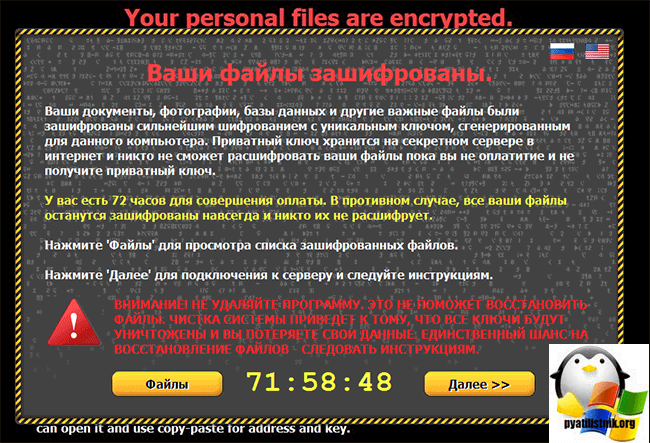
Источники троянов шифровальщиков
Давайте попытаемся выделить основные источники проникновения шифратора к вам на компьютер.
- Электронная почта > очень часто людям приходят непонятные или фейковые письма с ссылками или зараженными вложениями, кликнув по которым, жертва начинает устраивать себе бессонную ночь. Как защитить электронную почту я вам рассказывал, советую почитать.
- Через программное обеспечение – вы скачали программу из неизвестного источника или поддельного сайта, в ней зашит вирус шифратор, и при установке ПО вы его себе заносите в операционную систему.
- Через флешки – люди до сих пор очень часто ходят друг к другу и переносят через флешки кучу вирусов, советую вам почитать “Защита флешки от вирусов”
- Через ip камеры и сетевые устройства имеющие доступ в интернет – очень часто из-за кривых настроек на роутере или ip камере подключенной в локальную сеть, хакеры заражают компьютеры в той же сети.
Как защитить от вируса шифровальщика ваш ПК
Защищает от шифровальщиков грамотное использование компьютера, а именно:
- Не открывайте не известную вам почту и не переходите по непонятным ссылкам, каким бы образом они к вам не попали, будь то почта или любой из мессенджеров
- Максимально быстро устанавливайте обновления операционной системы Windows или Linux, они выходят не так часто, примерно раз в месяц. Если говорить про Microsoft, то это второй вторник, каждого месяца, но в случае с шифровальщиками файлов, обновления могут быть и нештатные.
- Не подключайте к своему компьютеру неизвестные флешки, просите друзей скинуть лучше ссылку на облако.
- Убедитесь, что если вашему компьютеру не нужно быть доступным в локальной сети для других компьютеров, то выключите доступ на него.
- Ограничьте права доступа на файлы и папки
- Установка антивирусного решения
- Не устанавливайте непонятные программы, взломанные непонятно кем
С первыми тремя пунктами все понятно, а вот на оставшихся двух я остановлюсь подробнее.
Отключаем сетевой доступ к вашему компьютеру
Когда меня спрашивают как организовывается в windows защита от шифровальщиков, то первым делом я рекомендую людям отключить “службу доступа к файлам и принтерам сетей Microsoft”, которая позволяет другим компьютерам получить доступ к ресурсам данного компьютера с помощью сетей Microsoft. Это так же актуально от любопытных системных администраторов, работающих у вашего провайдера.
Отключить данную службу и защититься от шифровальщиков в локальной или провайдерской сети, можно следующим образом. Нажимаем сочетание клавиш WIN+R и в открывшемся окне выполнить, вводим команду ncpa.cpl. Я это покажу на своем тестовом компьютере с операционной системой Windows 10 Creators Update.
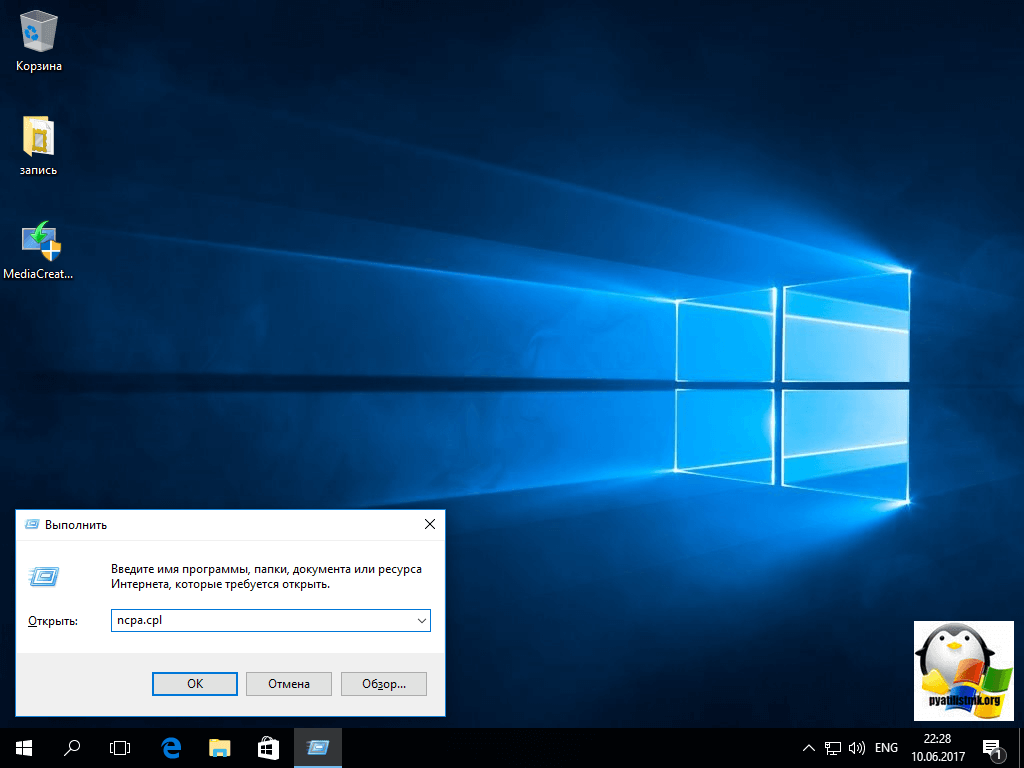
Выбираем нужный сетевой интерфейс и кликаем по нему правой кнопкой мыши, из контекстного меню выбираем пункт “Свойства”
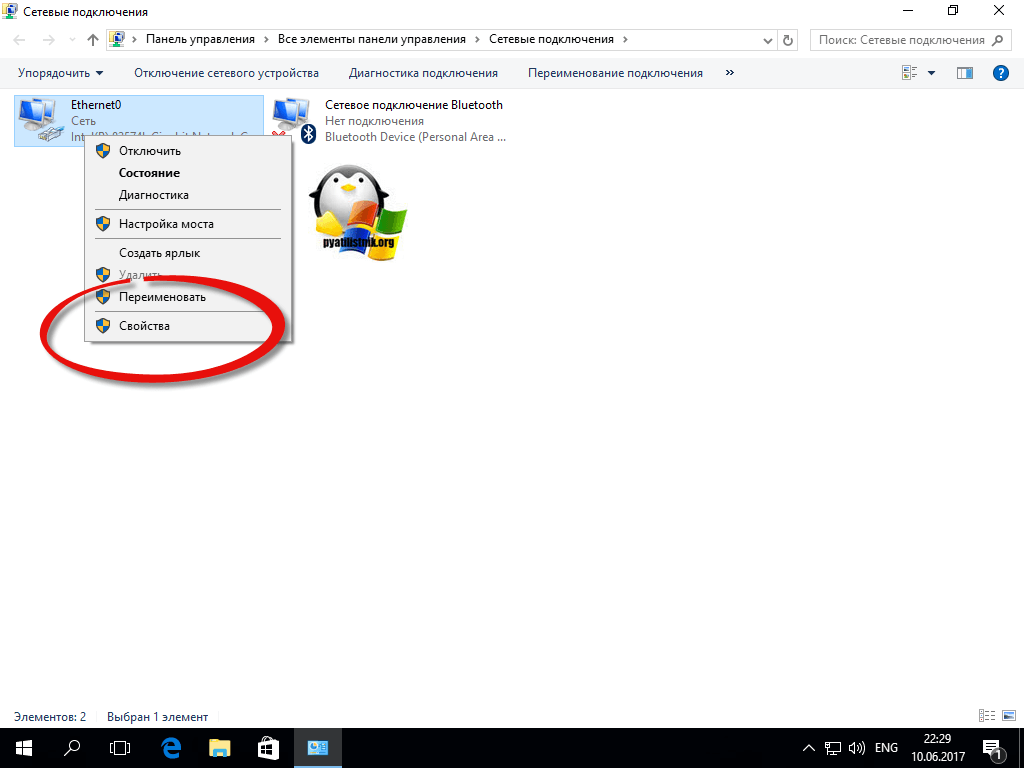
Находим пункт “Общий доступ к файлам и принтерам для сетей Microsoft” и снимаем с него галку, после чего сохраняем, все это поможет защитить компьютер от вируса шифровальщика в локальной сети, ваша рабочая станция просто не будет доступна.
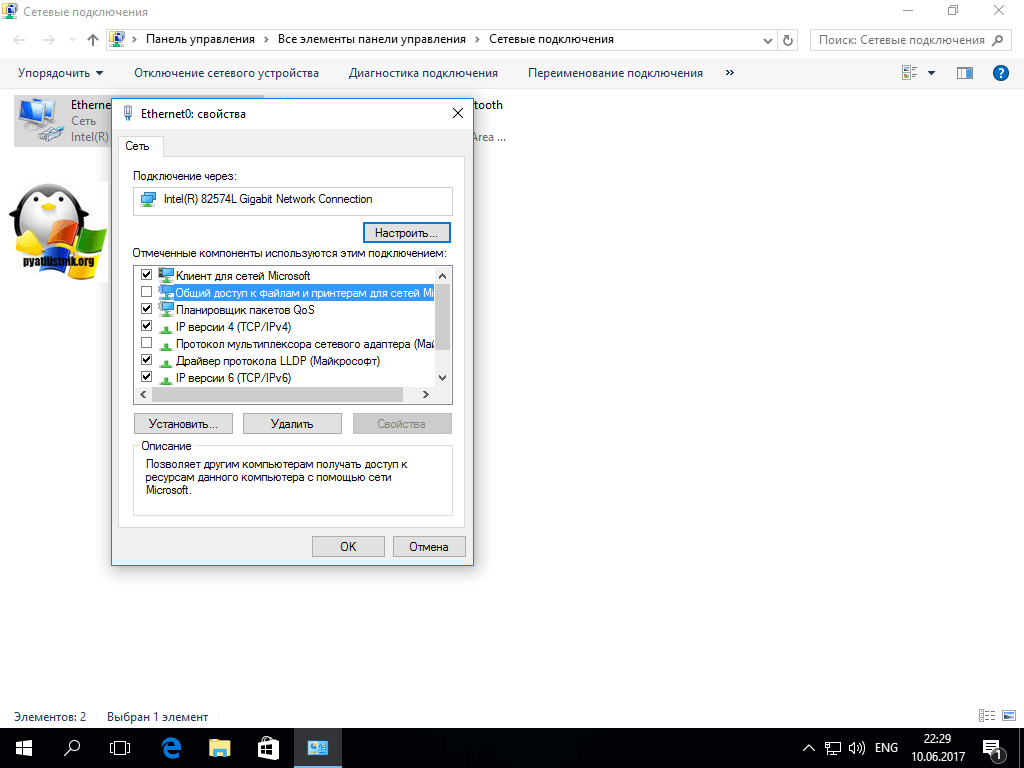
Ограничение прав доступа
Защита от вируса шифровальщика в windows может быть реализована вот таким интересным способом, я расскажу как я сделал для себя. И так основная проблема в борьбе с шифровальщиками, заключается в том, что антивирусы, просто не могут в режиме реального времени с ними бороться, ну не может он на сегодняшний момент защитить вас, поэтому будем хитрее. Если у вирус шифратора нет прав на запись, то он и не сможет ничего сделать с вашими данными. Приведу пример, у меня есть папка фотографии, она хранится локально на компьютере, плюс есть две резервные копии на разных жестких дисках. На своем локальном компьютере я сделал на нее права, только на чтение, для той учетной записи под которой сижу за компьютером. Если бы вирус попал, то прав у него просто не хватило бы, все как видите просто.
Как все это реализовать, чтобы защититься от шифровальщиков файлов и все уберечь, делаем следующее.
- Выбираем нужные вам папки. Старайтесь использовать именно папки, с ними проще назначать права. А в идеале создайте папку, под названием только для чтения, и уже в нее помещайте все нужные вам файлы и папки. Чем хорошо, назначив на верхней папке права, они автоматически будут применены и для других, находящихся в ней папок. Как только скопируете все нужные файлы и папки в нее, переходите к следующему пункту
- Щелкаем по папке правым кликом из из меню выбираем “Свойства”
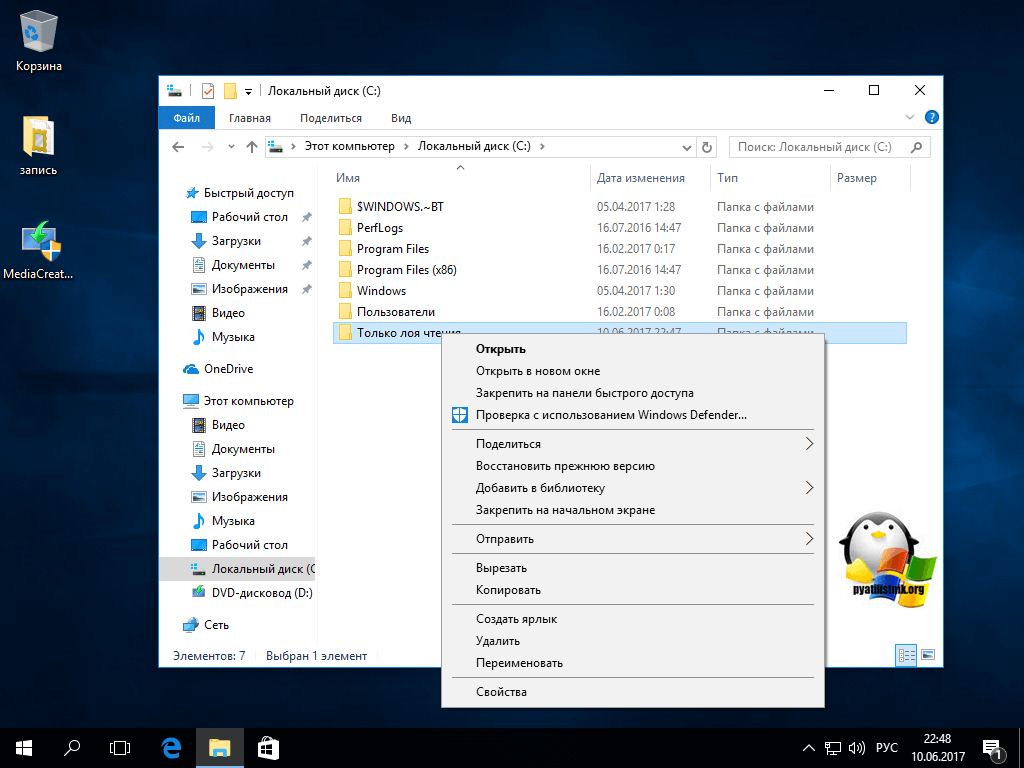
- Переходим на вкладку “Безопасность” и нажимаем кнопку “Изменить”
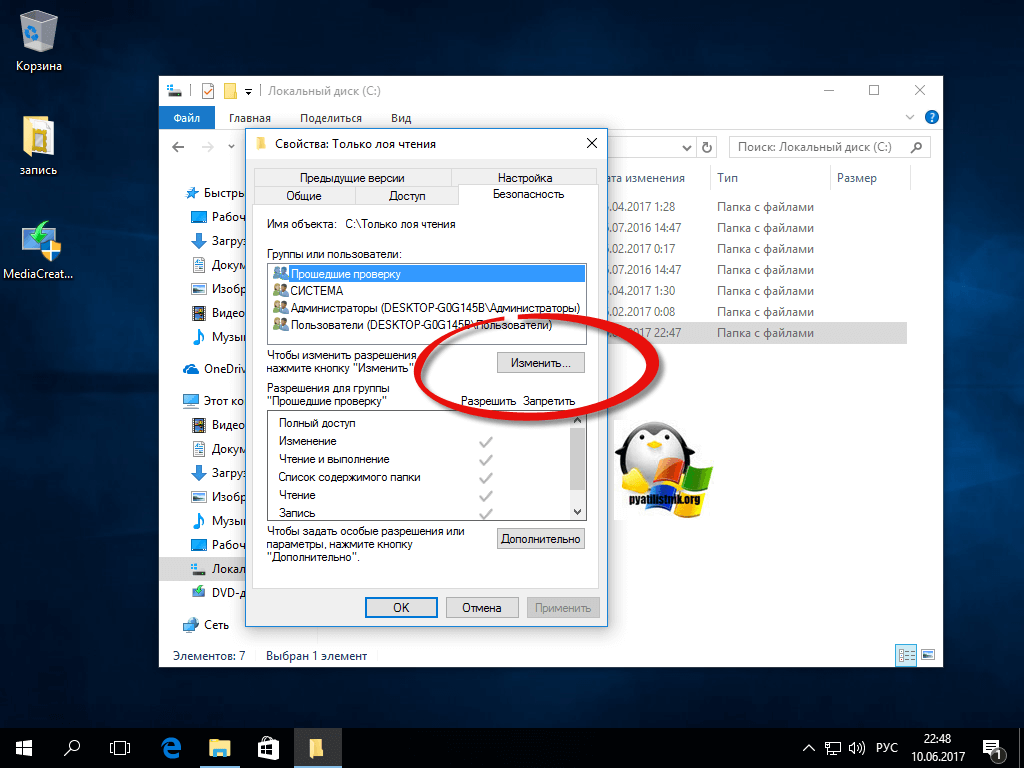
- Пробуем удалить группы доступа, если получаете окно с предупреждением, что “Невозможно удалить группу, так как этот объект наследует разрешения от своего родителя”, то закрываем его.
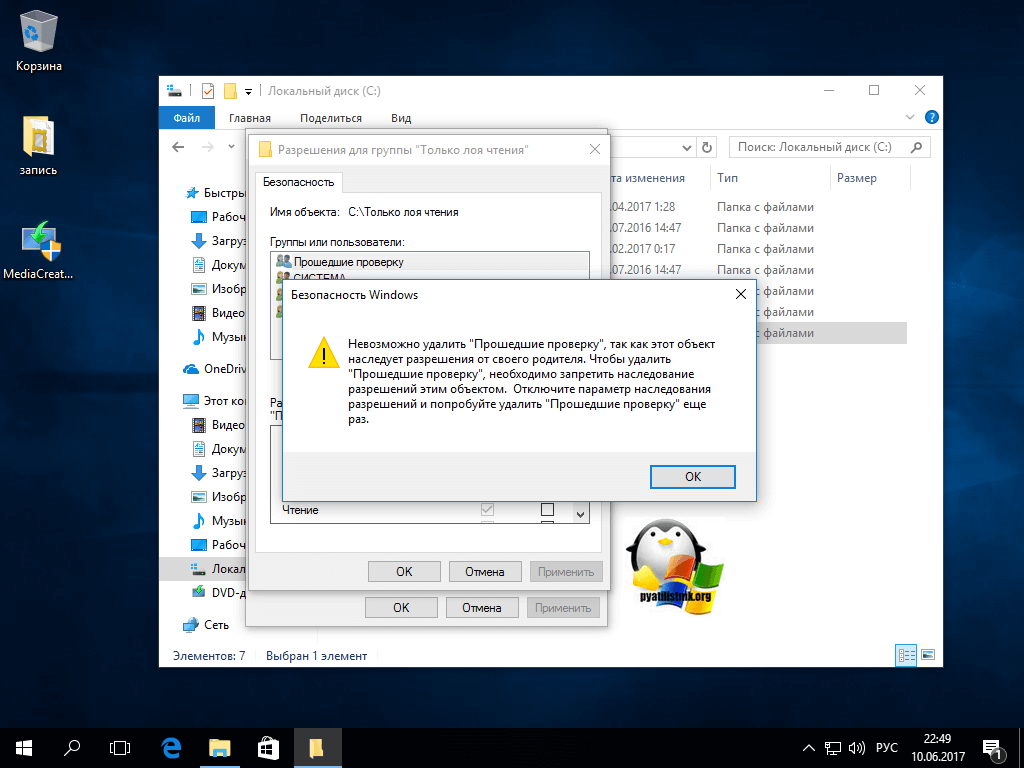
- Нажимаем кнопку “Дополнительно”. В открывшемся пункте, нажмите “отключить наследования”
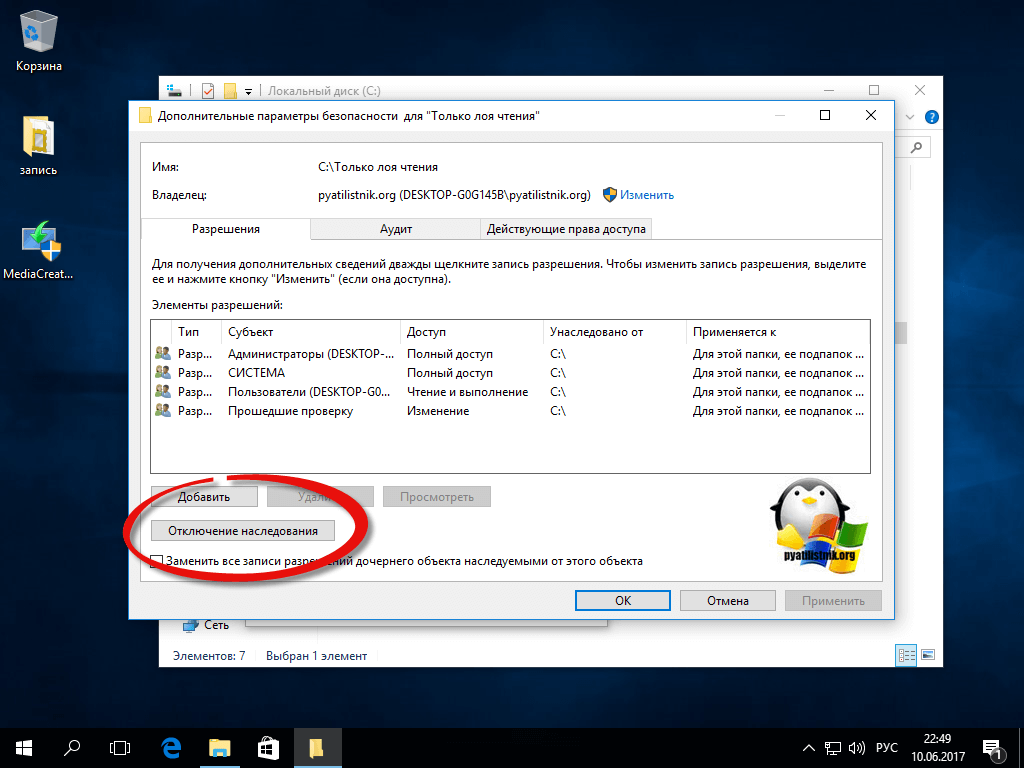
- На вопрос “Что вы хотите сделать с текущим унаследованными разрешениями” выберите “Удалить все унаследованные разрешения из этого объекта”
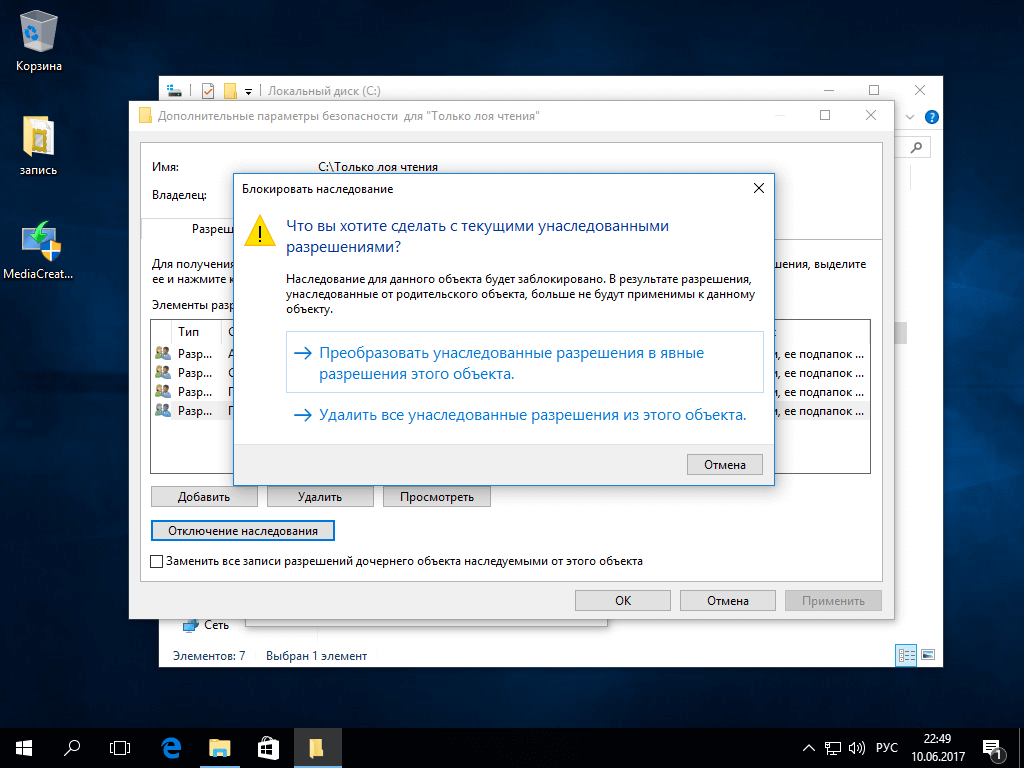
- В итоге в поле “Разрешения” все будут удалены.
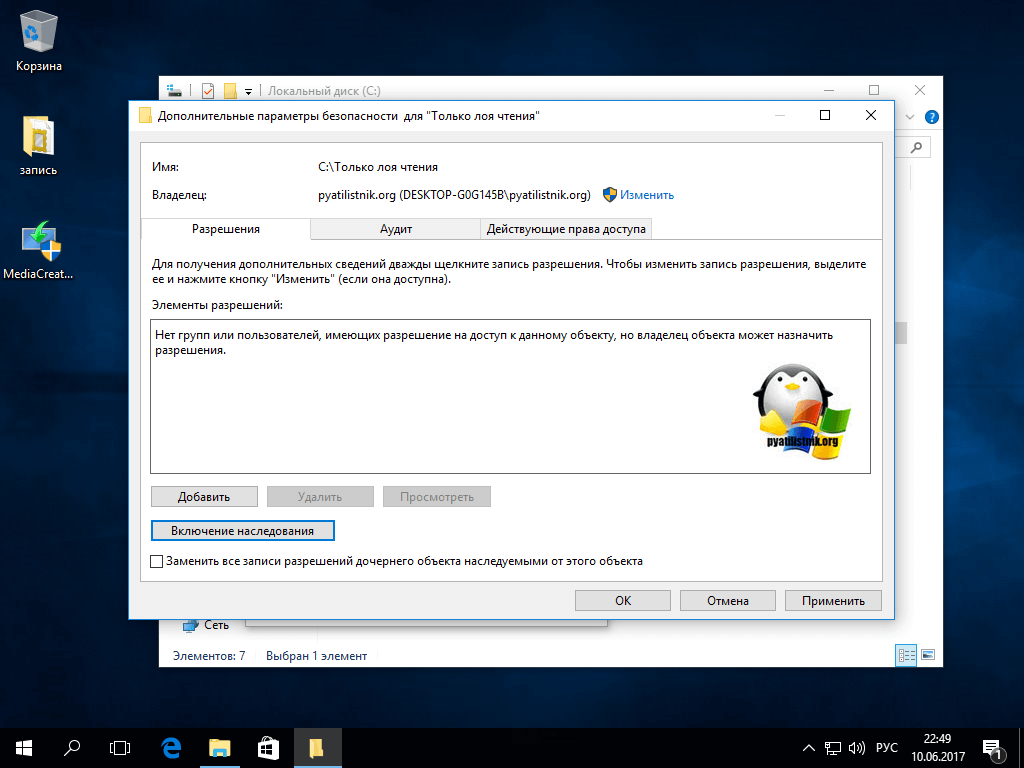
- Сохраняем изменения. Обратите внимание, что теперь только владелец папки может изменять разрешения.
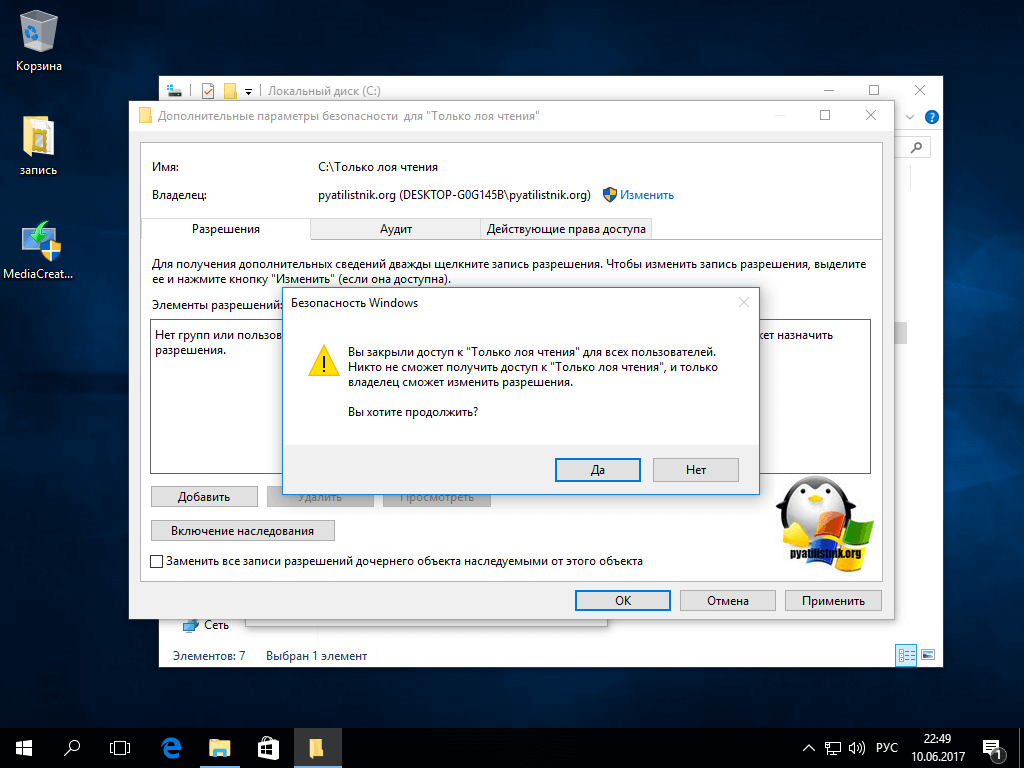
- Теперь на вкладке “Безопасность” нажмите “Изменить”
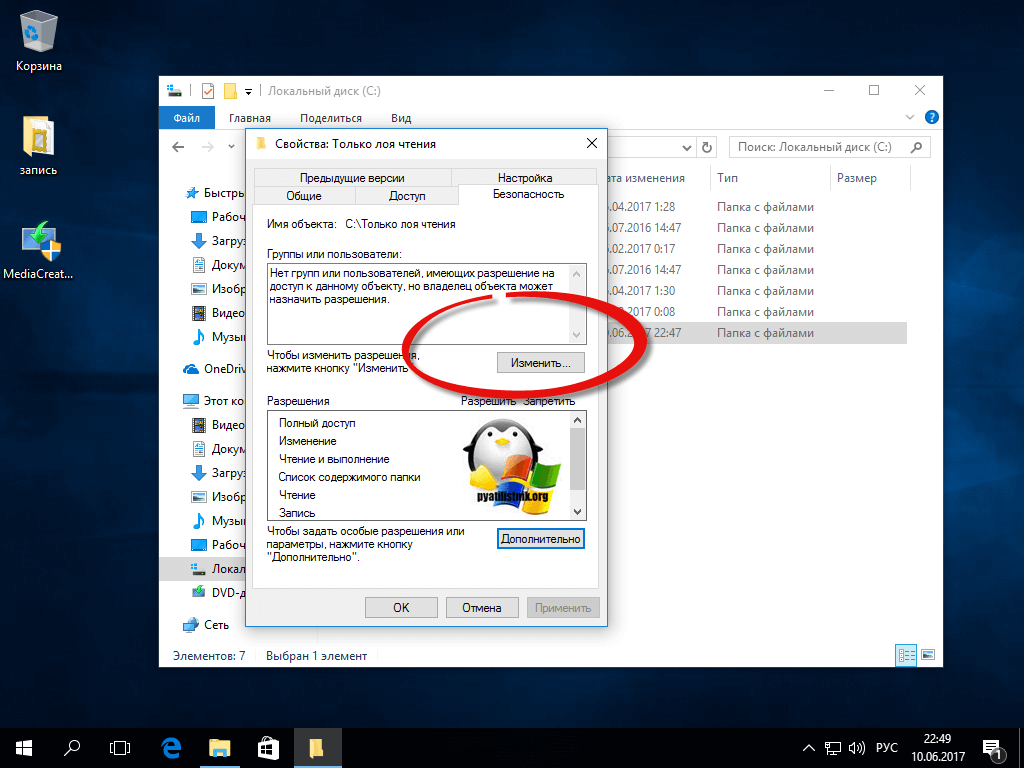
- Далее нажимаем “Добавить – Дополнительно”
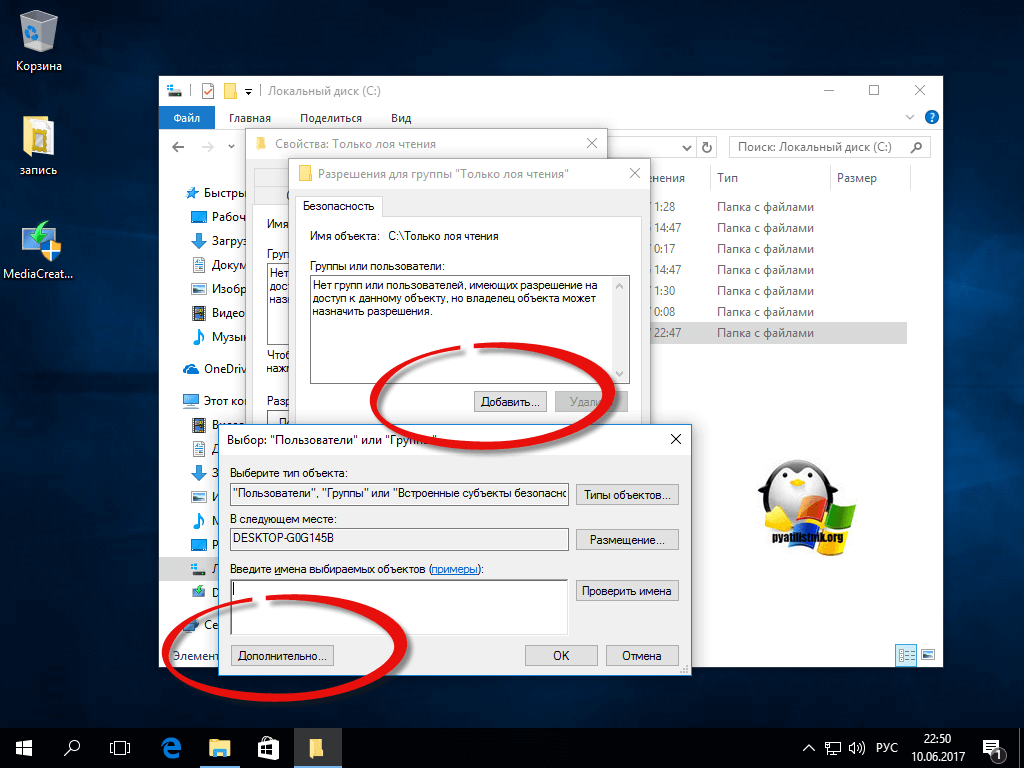
- Нам необходимо добавить группу “Все”, для этого нажмите “Поиск” и выберите нужную группу.
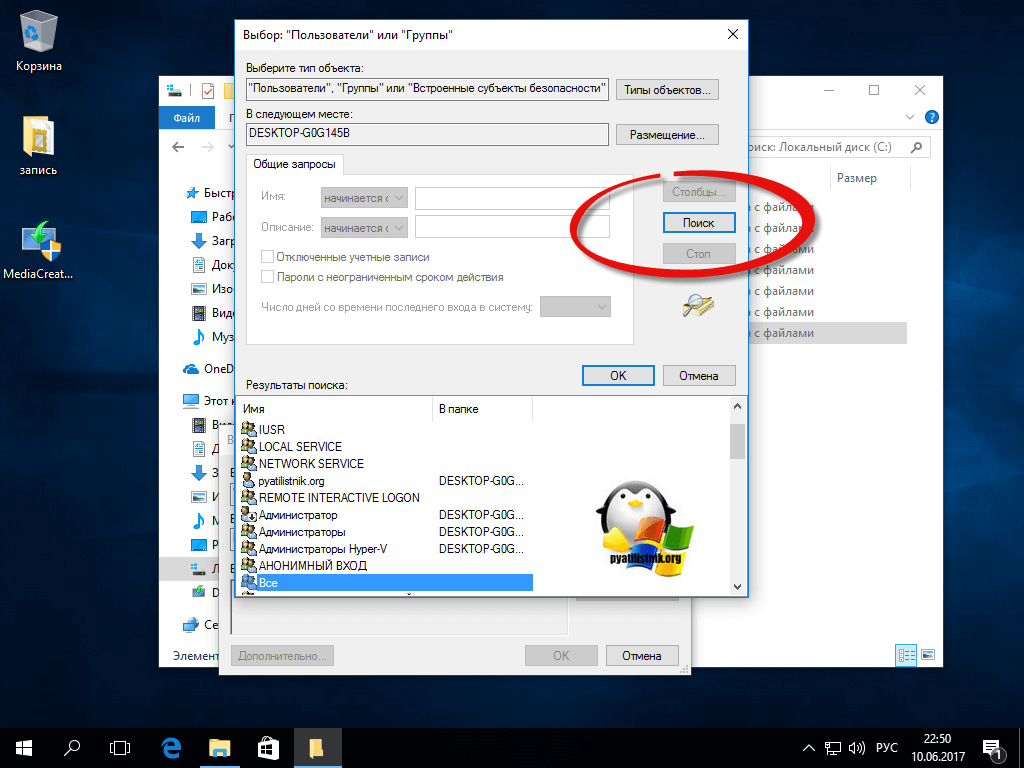
- Для защиты Windows от шифровальщика, у вас для группы “Все” должны быть выставлены права, как на картинке.
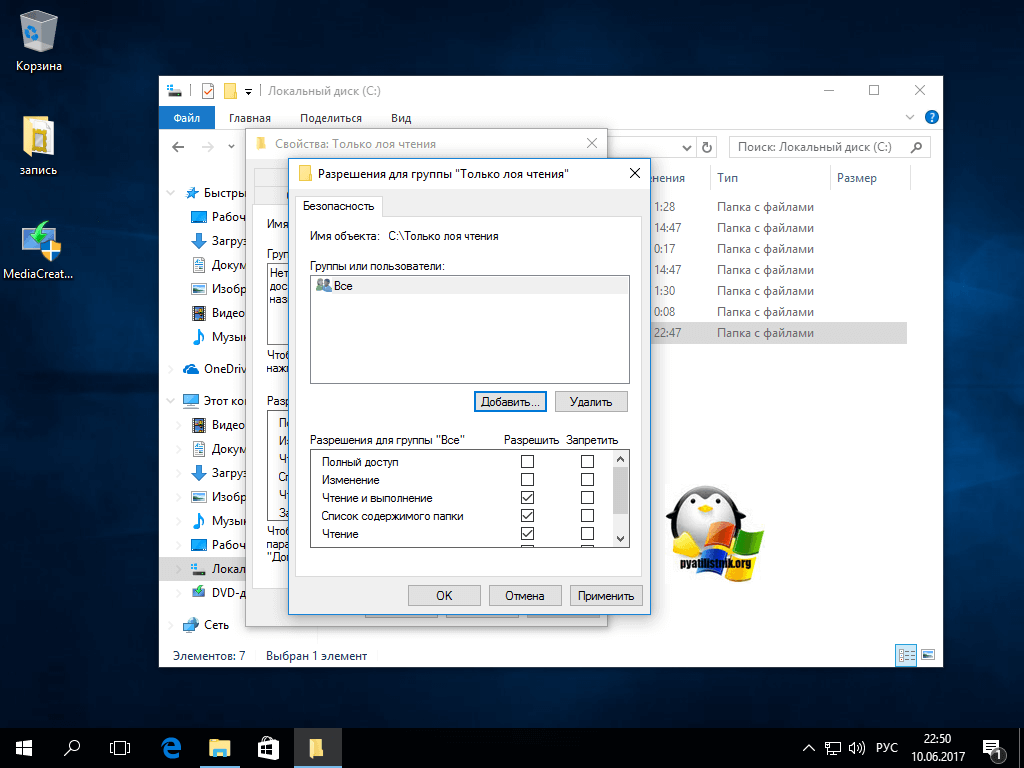
- Все теперь никакой вирус шифратор вам для ваших файлов в данной директории не грозит.

Я надеюсь, что Microsoft и другие антивирусные решения смогут улучшить свои продукты и защитят компьютеры от шифровальщиков, до их вредоносной работы, но пока этого не произошло, соблюдайте те правила, что я вам описал и делайте всегда резервные копии важных данных.
Рансомварь под Windows 10: как защититься от троянов-шифровальщиков и восстановить файлы
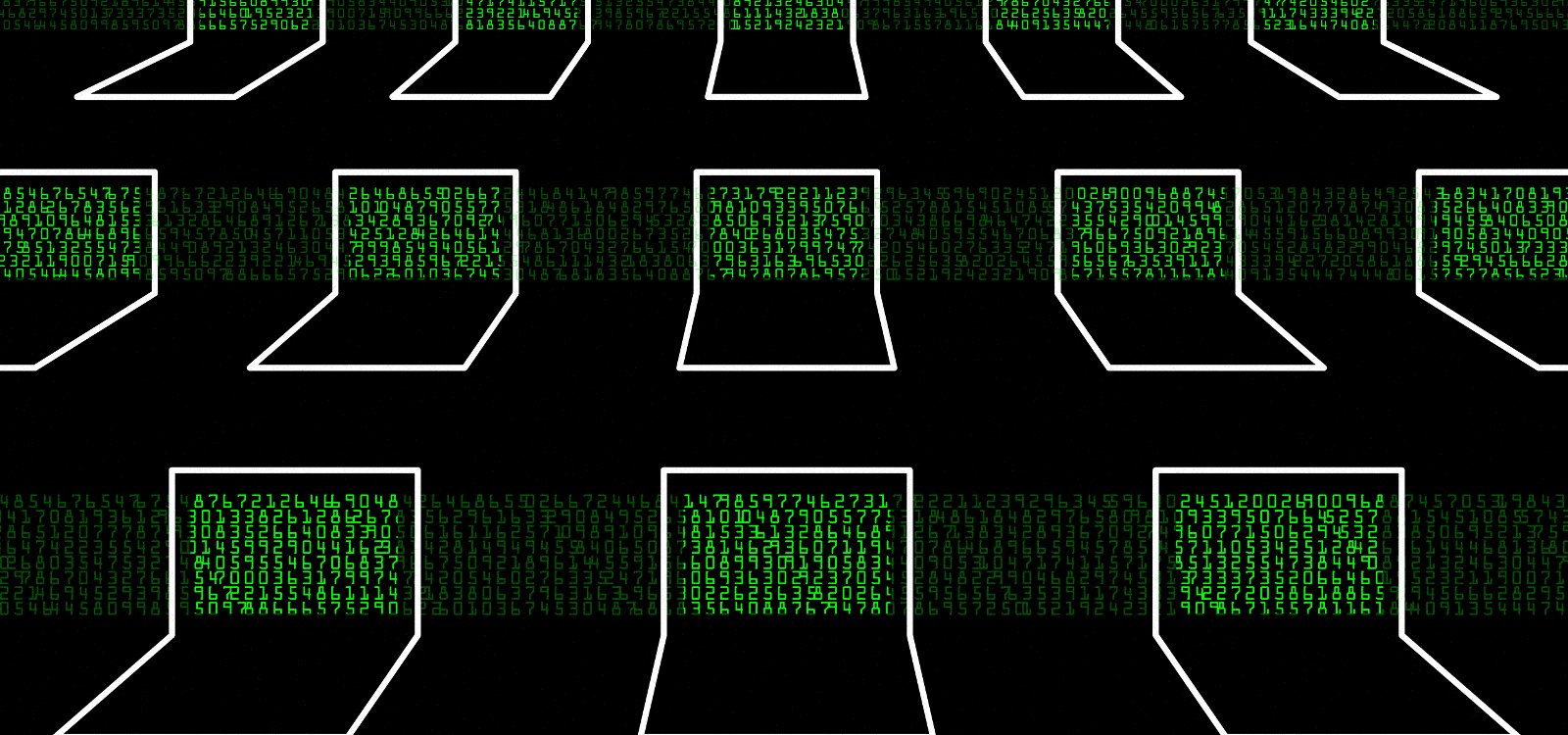
Содержание статьи
WARNING
Если троян зашифровал файлы, сразу выключи компьютер! Затем загрузись с флешки и постарайся собрать максимум данных. В идеале нужно сделать посекторный образ диска и уже после этого спокойно анализировать ситуацию.
Всадники шифрокалипсиса
Сегодня у большинства пользователей стоит какой-нибудь популярный антивирус или хотя бы MSRT – встроенное в Windows «средство для удаления вредоносных программ». Однако ransomware спокойно запускаются, шифруют файлы и оставляют сообщение с требованием выкупа. Обычно ключ для расшифровки обещают прислать после оплаты каким-нибудь полуанонимным способом. Например, зайти через Tor на страницу с дальнейшими инструкциями и перечислить выкуп на одноразовый номер кошелька.
Антивирусы реагируют на это так редко, что их разработчиков даже стали обвинять в сговоре. Это не первый случай, когда вирусологов подозревают в преступных целях, но технически здесь все объясняется проще. Дело в том, что троян-шифровальщик не выполняет никаких действий, однозначно свидетельствующих о его вредоносной активности. Сам троян-шифровальщик — это простейшая программа с набором библиотек общего назначения. Иногда это просто скрипт или батник, запускающий другие портейбл-утилиты. Давай разберем общий алгоритм действий шифровальщиков подробнее.
Обычно пользователь сам скачивает и запускает ransomware. Трояна подсовывают жертве под видом обновления, нужной утилиты, документа с фишинговой ссылкой и другими давно известными методами социальной инженерии. Против человеческой наивности антивирусы бессильны.
Попавший в систему троян-шифровальщик может быть опознан по сигнатуре только в том случае, если он уже есть в базах. Новые образцы в них заведомо отсутствуют, а модификации старых троянов дополнительно проверяют на детекты перед распространением.
После запуска трояна поведенческий анализатор антивируса молчит, поскольку, с его точки зрения, не выполняется никаких потенциально опасных действий. Какая-то программа ищет файлы по маске? Да пожалуйста! Создает копии файлов? Без проблем! Шифрует копии? Тоже не повод для паники. Функции шифрования поддерживаются большинством современных программ, а троян использует те же стандартные криптографические библиотеки. Он удаляет пользовательские файлы? Это тоже не запрещено — они ведь не системные. Затирает свободное место? Безопасное удаление также востребованная и легальная функция. Он добавляется в автозапуск? И это тоже разрешенное поведение.
В отличие от классических вирусов, троян-шифровальщик не пытается модифицировать файлы, не внедряется в активные процессы и вообще ведет себя скучно. Он просто создает копии документов и баз данных, шифрует их, а затем удаляет без возможности восстановления оригинальные файлы пользователя и ключ шифрования, оставляя текст с требованием выкупа. Во всяком случае, авторам троянов хотелось бы видеть именно такое идеальное поведение. В действительности же эта цепочка процессов может дать сбой на любом этапе, благодаря чему становятся возможными альтернативные методы расшифровки.
Превентивные меры
Обычные антивирусы не в силах бороться с новыми шифровальщиками, сигнатуры которых пока отсутствуют в их базах. Они могут лишь распознавать наиболее грубые модификации на уровне эвристики. Комплексные решения (вроде Dr.Web Security Space и Kaspersky Internet Security / Total Security) уже умеют устранять их деструктивные последствия. Они заранее создают копии пользовательских файлов, скрывают их и блокируют доступ к ним сторонних программ. В случае если троян доберется до фоток и документов из стандартных каталогов, всегда можно будет восстановить их из копий, а зашифрованные файлы просто удалить.
Поскольку антивирусный комплекс загружает свой драйвер и модуль резидентной защиты еще до входа пользователя, это довольно надежный метод хранения резервных копий. Однако их можно делать и сторонними утилитами. Главное, чтобы они размещались на внешнем носителе, который отключается сразу после создания бэкапа. Иначе троян обнаружит резервные копии на постоянно подключенном винчестере и также зашифрует их или повредит.
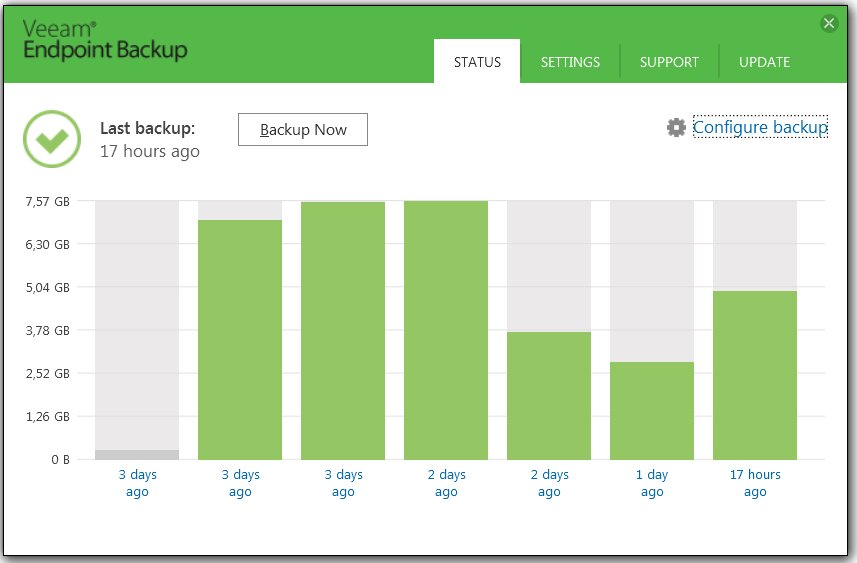 Инкрементные бэкапы на внешнем диске
Инкрементные бэкапы на внешнем диске
Из универсальных программ для бэкапа функцией дополнительной защиты от действий вредоносных программ обладает бесплатная утилита Veeam Endpoint Backup Free. Она умеет автоматически отключать USB-диски сразу после завершения создания резервных копий и сохранять несколько версий файлов.
К дополнительным особенностям программы относится умение бэкапить системные разделы без их отключения (теневая копия), практически мгновенное восстановление отдельных файлов и каталогов (их можно открывать прямо из образа по ссылкам) и другие интересные опции. Также она умеет создавать загрузочный диск со своей средой восстановления на тот случай, если троян заблокировал нормальную работу ОС.
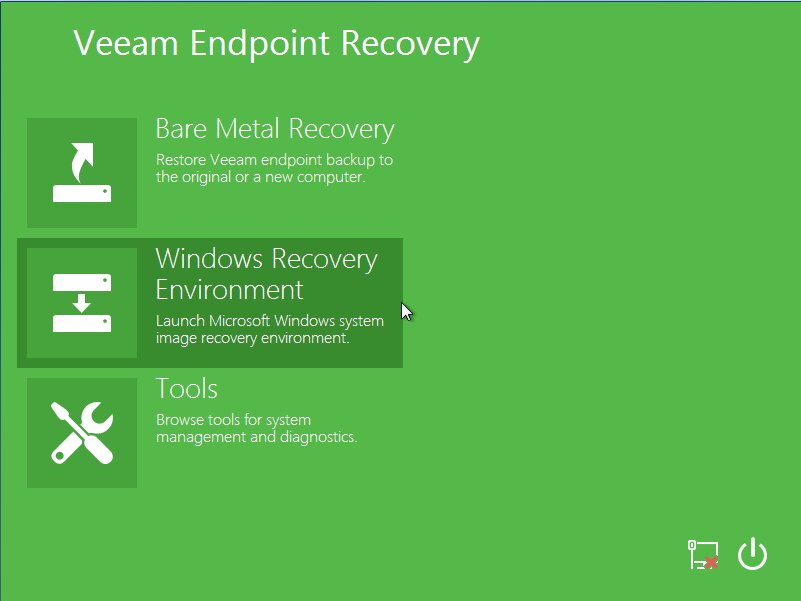 Загрузка в среде восстановления Veeam
Загрузка в среде восстановления Veeam
Кроме универсальных утилит для резервного копирования с дополнительными функциями защиты от шифровальщиков, есть целый ряд специализированных программ превентивной защиты. Одни из них бесплатно доступны только на стадии бета-тестирования, а затем становятся новым модулем платного антивируса (например, так было с Malwarebytes Anti-Ransomware). Другие пока существуют именно как отдельные бесплатные решения.
GridinSoft Anti-Ransomware
Эта украинская утилита для предотвращения заражения программами-вымогателями как раз находится в стадии бета-тестирования. Разработчики описывают ее как универсальное средство, препятствующее любым попыткам выполнить несанкционированное шифрование файлов. Они обещают эффективно блокировать атаки ransomware и предотвращать вызываемую ими потерю данных. На практике утилита оказалась бесполезной. Первый же троян-шифровальщик из старой подборки преспокойно запустился, сделал свое грязное дело и повесил на рабочий стол требования о выкупе.
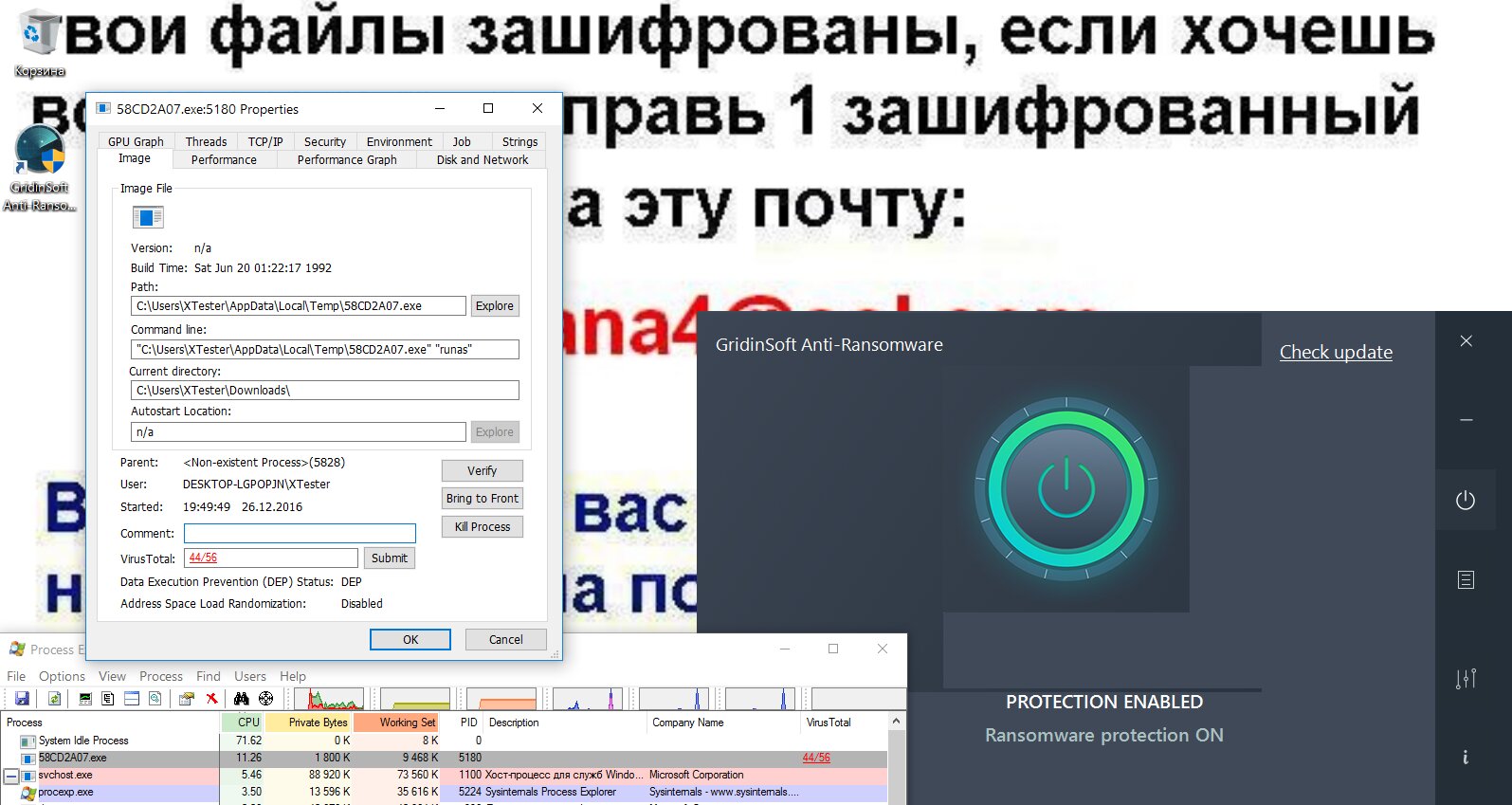 Провал GridinSoft
Провал GridinSoft
CryptoPrevent Malware Prevention
Эта утилита оставила самое неоднозначное впечатление. CPMP действует проактивно на основе большого набора групповых политик и множества поведенческих фильтров, контролируя действия программ и состояние пользовательских каталогов. В ней доступны несколько режимов защиты, включая уровень «Максимальный», который работает по принципу «включил и забыл».
Интерфейс программы обеспечивает быстрый доступ к десяткам настроек, но после изменения большинства из них требуется перезагрузка. Само приложение CPMP не должно работать все время. Его требуется запускать только для мониторинга и обслуживания. Например, для проверки состояния, чтения логов, обновления или изменения параметров.
При этом графическая надстройка очень долго запускается и в ней нет оповещений в реальном времени. Также нет и привычного карантина. В режиме «Максимальная защита» все файлы, опознанные как опасные, просто удаляются без вопросов.
Для проверки мы попробовали поставить в CPMP максимальный уровень защиты и последовательно выпустить на волю семь разных троянов-вымогателей. Три из них были удалены CPMP сразу при попытке запуска. Никаких сообщений при этом не отображалось. Четыре других благополучно стартовали, однако до финиша не добрались. CPMP не давал им создать новые файлы и зашифровать пользовательские, но и не удалял. Загрузка процессора все время была 100%, диск стрекотал, и делать что-либо в тестовой системе было невозможно.
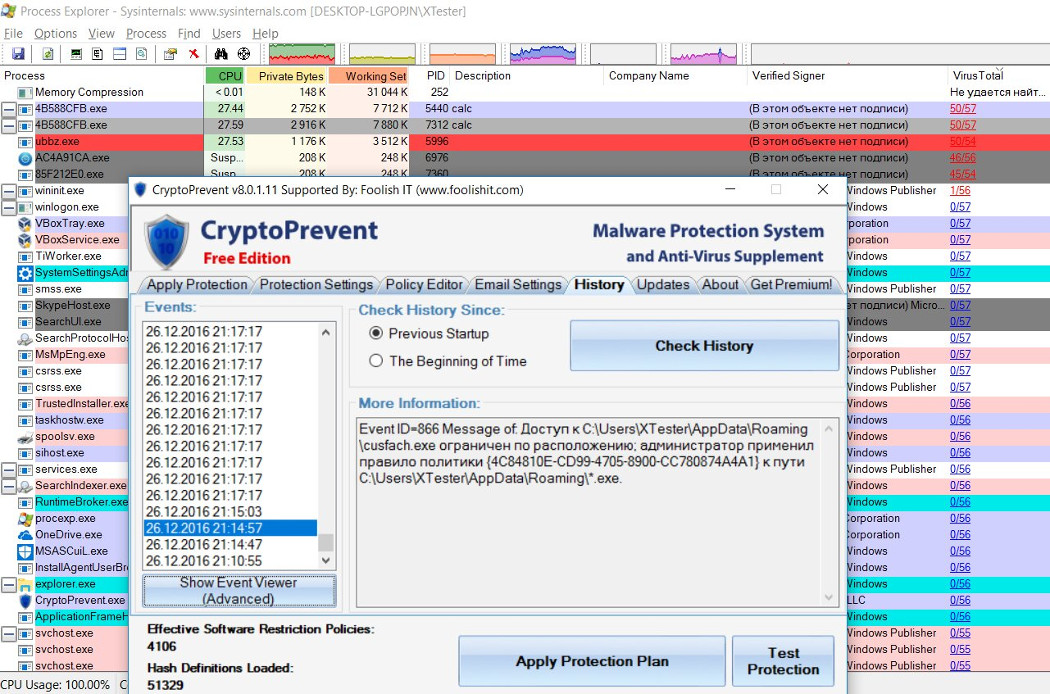 CryptoPrevent сдерживает осаду троянов
CryptoPrevent сдерживает осаду троянов
С трудом нам удалось добраться до клавиши Kill Apps Now в окне CPMP. Через секунду все программы, запущенные от имени пользователя (включая Process Explorer), были принудительно выгружены. В оперативной памяти остались только системные процессы.
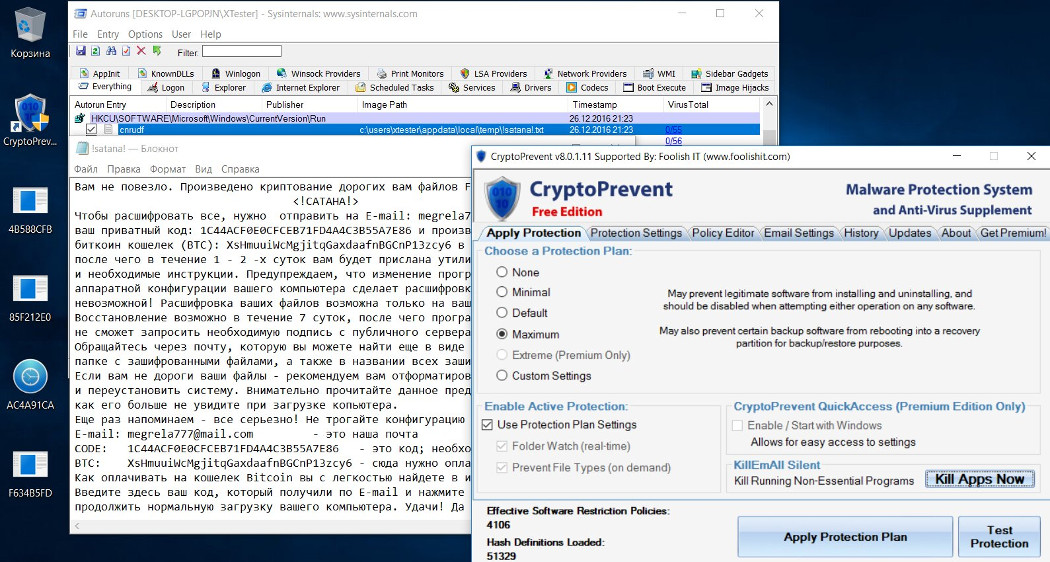 Картина «После боя». Художник — CryptoPrevent
Картина «После боя». Художник — CryptoPrevent
За время боя некоторые зловреды обосновались на рабочем столе, а троян Satan.f добавил в автозапуск вывод текстового требования о выкупе. Шифрования файлов при этом не произошло, но и полного удаления малвари тоже.
Продолжение доступно только участникам
Вариант 1. Присоединись к сообществу «Xakep.ru», чтобы читать все материалы на сайте
Членство в сообществе в течение указанного срока откроет тебе доступ ко ВСЕМ материалам «Хакера», увеличит личную накопительную скидку и позволит накапливать профессиональный рейтинг Xakep Score! Подробнее
Защита от шифровальщиков. Пошаговое руководство по защите от вирусов

Первое место в конкурсе «Дорогая редакция» занял Антон Севостьянов с актуальным руководством по защите от шифровальщиков. Антон работает системным администратором и обучает пользователей информационным технологиям. Больше видеоуроков можно найти на его сайте.
Сегодня вирусы-шифровальщики стали популярным инструментом киберпреступников. С их помощью злоумышленники вымогают деньги у компаний и обычных пользователей. За разблокировку личных файлов пользователи могут отдать десятки тысяч рублей, а владельцы бизнеса — миллионы (например, если заблокированной окажется база 1С).
В руководстве я предлагаю несколько способов защиты от шифровальщиков, которые помогут максимально обезопасить ваши данные.
Среди всех средств защиты на первом месте стоит антивирус (я пользуюсь ESET NOD32). Вирусные базы данных автоматически обновляются несколько раз в день без участия пользователя, но нужно следить и за актуальностью самой программы. Помимо обновления антивирусных баз разработчики регулярно добавляют в свои продукты современные средства защиты от вирусов.
Одним из таких средств является облачный сервис ESET LiveGrid®, который может блокировать вирус раньше, чем он будет занесен в антивирусную базу. Система ESET «на лету» анализирует информацию о подозрительной программе и определяет ее репутацию. В случае возникновения подозрений на вирус все процессы программы будут заблокированы.
Проверить, включена ли функция ESET LiveGrid® можно следующим образом: ESET NOD32 — Дополнительные настройки — Служебные программы — ESET LiveGrid® — Включить систему репутации ESET LiveGrid®.
Оценить эффективность ESET LiveGrid® можно на сайте, предназначенном для тестирования работы любых антивирусных продуктов. Переходим по ссылке Security Features Check (Проверка функций защиты) — Feature Settings Check for Desktop Solutions (Проверка функций защиты для персональных компьютеров) или Feature Settings Check for Android based Solutions (Проверка функций защиты для устройств на Android) — Test if your cloud protection is enabled (Проверить, включена ли у вас облачная защита). Далее нам предлагается скачать тестовый файл, и, если антивирус среагировал на него, — защита активна, если нет — нужно разбираться, в чем дело.
Обновление операционной системы и программных продуктов
Злоумышленники часто используют известные уязвимости в программном обеспечении в надежде на то, что пользователи еще не успели установить последние обновления. В первую очередь это касается операционной системы Windows, поэтому следует проверить и, при необходимости, активировать автоматические обновления ОС (Пуск — Панель управления — Центр обновления Windows — Настройка параметров — Выбираем способ загрузки и установки обновлений).
Отключение службы шифрования

В Windows предусмотрена специальная служба шифрования данных; если не пользуетесь ей регулярно, лучше ее отключить — некоторые модификации шифровальщиков могут использовать эту функцию в своих целях. Для отключения службы шифрования нужно выполнить следующие действия: Пуск — Панель управления — Администрирование — Службы — Шифрованная файловая система (EFS) и перезагрузить систему.
Обратите внимание, что если вы применяли шифрование для защиты каких-либо файлов или папок , то следует снять галочки в соответствующих чекбоксах (ПКМ — Свойства — Атрибуты — Дополнительно — Шифровать содержимое для защиты данных). Иначе после отключения службы шифрования, вы не сможете получить доступ к этим файлам. Узнать, какие файлы были зашифрованы, очень просто — они будут выделены зеленым цветом.
Ограниченное использование программ
Для повышения уровня безопасности можно заблокировать запуск любых программ, которые не соответствуют заданным нами требованиям. По умолчанию такие настройки установлены только для папок Windows и Program Files.
Настроить локальную групповую политику можно так: Выполнить — gpedit — Конфигурация компьютера — Конфигурация Windows — Параметры безопасности — Политики ограниченного использования программ — ПКМ — Создать политику ограниченного использования программ.
Давайте создадим правило, запрещающее запуск программ из каких-либо мест за исключением разрешенных (Дополнительные правила — ПКМ — Создать правило для пути — Путь: *, т.е. любой путь — Уровень безопасности: Запрещено).
В окне «Назначенные типы файлов» указаны расширения, которые будут блокироваться при попытке запуска. Советую добавить сюда расширение .js — java script и удалить .ink, чтобы можно было запускать программы с помощью ярлыков.
На эффективную настройку может уйти определенное время, но результат определенно этого стоит.
Использование учетной записи обычного пользователя

Работать с учетной записи администратора не рекомендуется даже продвинутым пользователям. Ограничение прав учетной записи позволит минимизировать урон при случайном заражении (Включить учетную запись администратора — Задать пароль — Лишить текущего пользователя административных прав — Добавить в группу пользователи).
Для выполнения действий с правами администратора в Windows предусмотрен специальный инструмент — «Контроль учетных записей», который запросит пароль для выполнения той или иной операции. Проверить настройки можно здесь: Пуск — Панель управления — Учетные записи пользователей — Изменение параметров контроля учетных записей — По умолчанию — Уведомлять только при попытках внести изменения в компьютер.
Контрольные точки восстановления системы
Иногда вирусам все равно удается преодолеть все уровни защиты. В этом случае у вас должна быть возможность откатиться на раннее состояние системы. Настроить автоматическое создание контрольных точек можно так: Мой компьютер — ПКМ — Свойства — Защита системы — Параметры защиты.
По умолчанию при установке операционной системы защита включена только для системного диска, однако шифровальщик затронет содержимое всех разделов на вашем ПК. Для восстановления файлов стандартными средствами или программой Shadow Explorer следует включить защиту для всех дисков. Контрольные точки займут некоторый объем памяти, однако они могут спасти ваши данные в случае заражения.
Я настоятельно рекомендую регулярно делать резервные копии самой важной информации. Эта мера поможет не только защититься от вирусов, но послужит страховкой на случай выхода жесткого диска из строя. Обязательно делайте копии данных и сохраняйте их на внешних носителях или в облачных хранилищах.
Надеюсь, руководство будет для вас полезным и поможет защитить личне данные (и деньги!) от злоумышленников.
Вирус шифровальщик COMODO
![]()
Внимание!
Сайт comodorus.ru НЕ является официальным сайтом COMODO!
comodorus.ru распространяет не оригинальные дистрибутивы CIS, а «свои» – перепакованные, с добавлением программ от сторонних производителей! Всегда скачивайте дистрибутивы только с официального сайта, которым является www.comodo.com
Не дайте себя обмануть!
Comodo Internet Security Premium 8

Firewall Protection | AntiVirus Software | Proactive Security | Sandbox | Behaviour Blocker
Cloud & Rating Technology | Viruscope | Website Filter
Comodo Internet Security Premium 7 (2014)

Firewall Protection | AntiVirus Software | Proactive Security | Sandbox | Behaviour Blocker
Cloud & Rating Technology | Viruscope | Website Filter
Comodo Internet Security Premium 6 (2013)

Firewall Protection | AntiVirus Software | Proactive Security | Sandbox | Behaviour Blocker
Cloud & Rating Technology
Comodo Internet Security Premium 5 (2012)

Firewall Protection | AntiVirus Software | Proactive Security + Sandbox | Cloud Technology
Редактировать | Профиль | Сообщение | Цитировать | Сообщить модератору Всем доброго времени суток.
Немного теории.
Знакомые поймали CryptoLocker 2.0 (с руским фейсом), все картинки, документы и архивы зашифрованы.
Доктор Вэб и Касперский хором говорят, что ничего сделать не могут – нужен оригинальный дешифратор, который есть у автора криптолокера.
Или заплатить ему сколько то там биткойнтов. но не факт, что он пришлет дешифратор.
И вот, переходим к практике ))
Можно ли так настроить Comodo, чтобы подобных заражений не происходило?
НОД, Доктор Вэб и Кашмарский – нервно курят, у них на форуме, 90% новых тем начинаются со слов – “вирус зашифровал всю парнуху файлы памагите”
Если у кого то есть готовые конфиги, правила или хорошие советы – подскажите, пожалуйста, в какую сторону копать?
P.S. по началу думал, что за пару вечеров вытяну все данные с харда, с помощью R-Studio и ей подобного софта.
и жестоко обломался! 50% данных восстановилось (видимо их часто перемещали по диску), а вот вторая половина утрачена.
Подозреваю, что криптолокер перезаписывал файл несколько раз, но это только мои догадки.
P.P.S. после чтения антивирусных форумов, сложилось ощущение, что криптолокеры – это новая мода у вирмейкеров,
которая все больше набирает популярность (((
Вот и хотелось бы обезопасить компы от этой заразы.
![]()
Редактировать | Профиль | Сообщение | Цитировать | Сообщить модератору dandvd, добрый день! Мнения разные. Сколько тестировал 6 версию на запуск шифровальщиков (свежих, без сигнатурного обнаружения), всегда справлялся Hips либо Поведенческий анализ, но есть обратные мнения. Вообщем настроить можно:
7. Как включить защиту от шифровальщиков в Comodo Internet Security?
Дополнительная защита от шифровальщиков актуальна для следующих пользователей:
– Для пользователей Comodo Internet Security версии 5.x и ниже
– Для пользователей версии 6.x, 7.x с операционной системой Windows XP
– Для пользователей версии 6.x, 7.x с операционной системой Windows 7, 8, использующих HIPS и Поведенческий анализ (Частично ограничен и Подозрительно), либо только HIPS, либо только Поведенческий анализ (Частично ограничен и Подозрительно).
Для защиты от шифровальщиков файлов, добавляем в компонент HIPS следующее правило в Защищенные объекты:
– В Защищенные файлы добавьте надпись ?:* (сначала добавьте любой файл, затем выберите изменить и замените путь к файлу на надпись ?:*). Данный набор символов нужно писать без пробелов.
8. В чем отличия правил Comdoo HIPS для защиты от шифровальщиков: [?:*] и [DeviceKsecDD]?
Добавление ?:* защищает от:
Gpcode.
Bat-скриптовых вредоносных программ, которые удаляют все файлы или скрывают все файлы.
Вредоносного ПО, которое заражает все исполняемые файлы или все файлы сценариев.
Добавление DeviceKsecDD защищает от:
10 способов спастись от программ-вымогателей
Несколько простых и действенных правил, которые помогут вам защитить свои файлы от заражения трояном-шифровальщиком.


Одной из самых опасных угроз в современном кибермире являются трояны-вымогатели. Попав в систему, эти программы по-тихому шифруют файлы пользователя — документы, видеозаписи и фотографии. Все процессы проходят в фоновом режиме, чтобы жертва не смогла обнаружить, что происходит.
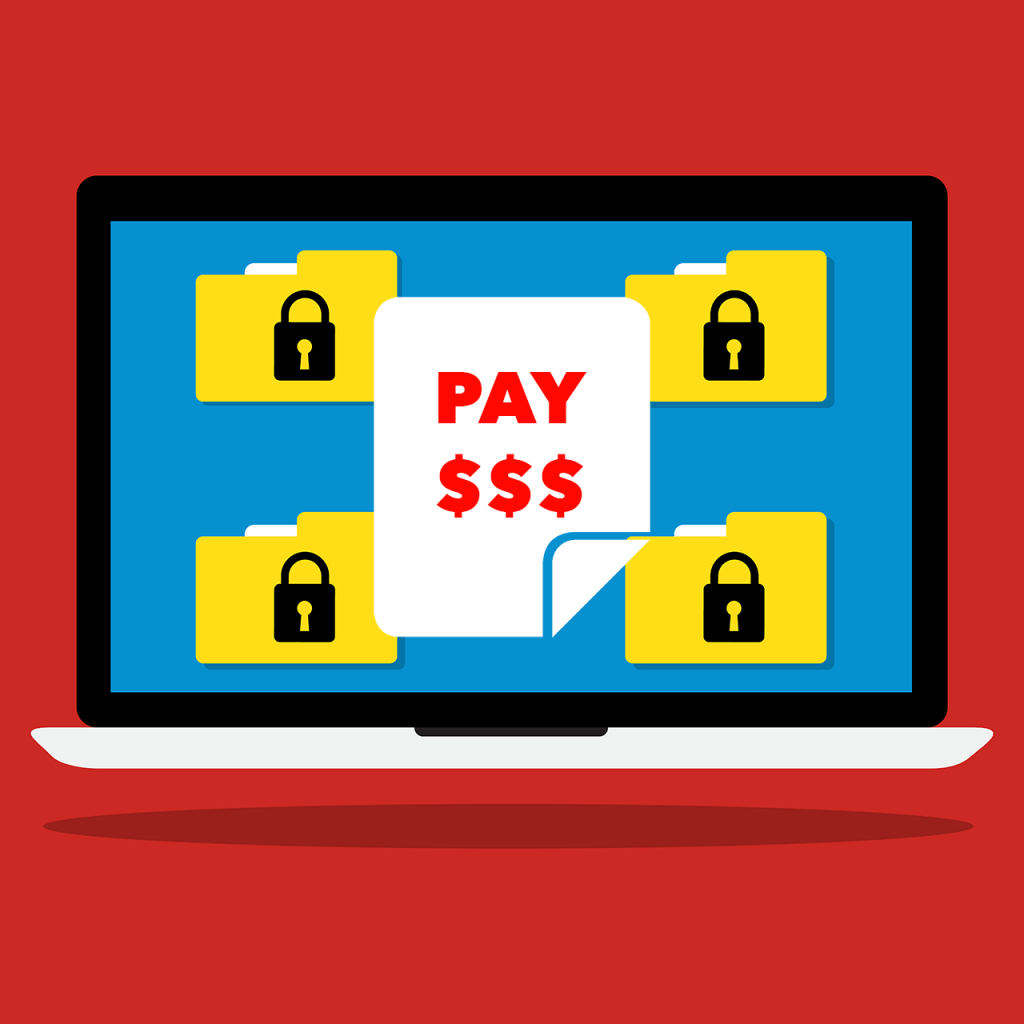
Закончив свое мерзкое дело, троян выводит на экран сообщение, в котором рассказывает пользователю что-то вроде «ваши файлы зашифрованы, если хотите их вернуть, отправьте кругленькую сумму на этот счет». Платить придется в биткойнах. Так как часто жертвами программ-вымогателей становятся неопытные пользователи, помимо сбора денег им еще придется разобраться, где и как эти самые биткойны можно купить.
Платить нельзя, не платить: как мы вернули файлы десяткам тысяч жертв программ-вымогателей https://t.co/uKQJ2h9zPG pic.twitter.com/FiZvoM1IzM
— Kaspersky Lab (@Kaspersky_ru) October 30, 2015
Этот метод мошенничества отличается особенно злой иронией: все файлы остаются у пользователя, только открыть их не получается — они надежно зашифрованы. Очень обидно.
«Вылечить» данные без ключа практически невозможно, новейшие версии вымогателей используют очень стойкое шифрование, а ключи хранят там, где до них не доберешься. Поэтому легче предотвратить заражение системы, чем иметь дело с последствиями.
Наш эксперт об эпидемии программ-вымогателей и о том, почему эта проблема касается всех: https://t.co/j2Ln1R3jQg pic.twitter.com/biiui40a0q
— Kaspersky Lab (@Kaspersky_ru) July 17, 2015
10 советов по борьбе с вирусами-шифровальщиками.
- Регулярно делайте резервные копии всех важных файлов. Желательно, чтобы у вас было два бэкапа: один в облаке, например в Dropbox, Google Drive и других специализированных сервисах. А другой на сменном носителе (съемный жесткий диск, большая флешка, запасной ноутбук).
Для этого устройства установите ограниченные права доступа только на чтение и запись, без возможностей удаления или перезаписи. Резервные копии пригодятся вам и в других случаях — если вы случайно удалите важный файл или при поломке основного жесткого диска.
Резервные копии: надежно и без хлопот http://t.co/SsAKMtXeeq #crystal
— Kaspersky Lab (@Kaspersky_ru) April 9, 2013
- Регулярно проверяйте, в порядке ли сделанные бэкапы. Система бэкапов — это тоже программа. Она может поломаться и скопировать данные с ошибками.
- Преступники часто создают фальшивые письма, похожие на сообщения от интернет-магазинов или банков, чтобы распространять вредоносное ПО, — это называется «фишинг». Так что настройте спам-фильтр в почте и никогда не открывайте вложения к письмам, отправленным незнакомыми людьми.
10 советов как защититься от фишинга. Здесь же можно узнать что такое фишинг 😉 https://t.co/dDgEE3aHzV
— Евгений Касперский (@e_kaspersky_ru) November 13, 2015
- Не доверяйте никому. Такой вирус могут прислать со взломанного аккаунта вашего друга в Skype или «ВКонтакте», товарища по онлайн-играм или даже коллеги с работы.
Троянцы-шифровальщики переключились с офисных работников и бухгалтеров на геймеров: http://t.co/bVrlKT4Hcb pic.twitter.com/85tUvUzDO4
— Kaspersky Lab (@Kaspersky_ru) March 25, 2015
- Включите функцию «Показывать расширения файлов» в настройках. Так вам будет легче разобраться, какой файл является опасным. Трояны — это программы, значит, опасаться нужно в первую очередь подозрительных файлов с расширениями «exe», «vbs» и «scr». Но расслабляться нельзя в любом случае, так как многие другие файлы тоже могут быть опасными. Мошенники часто ставят несколько расширений подряд, чтобы замаскировать вирус под видео, фото или документ, например: hot-chics.avi.exe или report.doc.scr.
10 способов спастись от программ-вымогателей #безопасность #вирусы #ransomware
Tweet
- Регулярно устанавливайте обновления для вашей ОС, браузера, антивируса и другого ПО. Преступники используют «дыры» в программном обеспечении, чтобы заразить устройства пользователей.
- Установите надежный антивирус, который умеет бороться с троянами-вымогателями. Мы можем предложить Kaspersky Internet Security, который в большинстве случаев просто не даст вирусам попасть к вам в систему, а если это произойдет, защитит важные файлы с помощью специальной функции.
Вирусы-вымогатели приносят своим создателям серьезный доход, даже если платит лишь 1% жертв: http://t.co/BReZ0s36Rw
— Kaspersky Lab (@Kaspersky_ru) December 15, 2014
- Если вам кажется, что вы обнаружили какой-то подозрительный процесс, отключите компьютер от Интернета. Если троян-вымогатель не успеет стереть ключ шифрования на вашем компьютере, то есть шанс восстановить файлы. Правда, новейшие версии этой заразы используют заранее заданный ключ, так что с ними этот совет не сработает.
- Если вы уже попались, то не платите выкуп, если в этом нет серьезной необходимости. Помните: каждый денежный перевод — это вливание в преступный бизнес, который будет развиваться и дальше, до тех пор, пока поступают деньги.
Обновили наш крутой дешифратор. Coinvault и Bitcryptor побеждены, пользуйтесь наздоровье: https://t.co/e7Q6LaYUTb pic.twitter.com/Y2HqGGglWL
— Kaspersky Lab (@Kaspersky_ru) October 29, 2015




